CDR制作简单图片分布效果教程
来源:网络收集 点击: 时间:2024-04-21【导读】:
CDR制作简单图片分布效果教程方法/步骤1/7分步阅读 2/7
2/7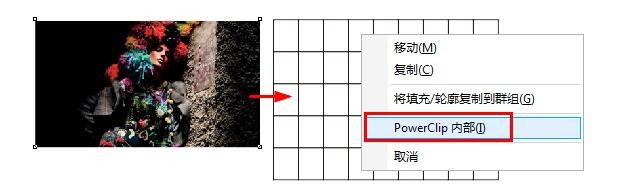 3/7
3/7 4/7
4/7 5/7
5/7 6/7
6/7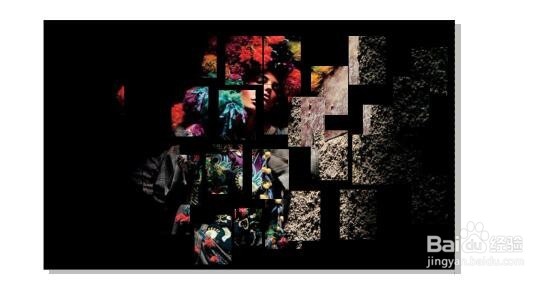 7/7
7/7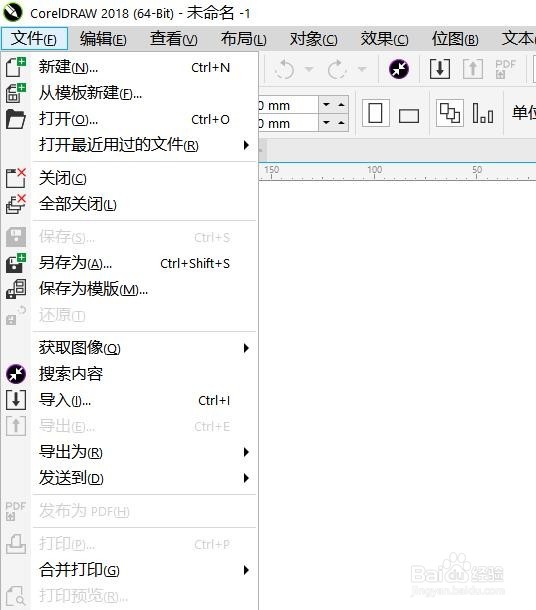
打开CorelDRAW软件,Ctrl+N新建文件,执行“文件导入”命令,组合快捷键是(Ctrl+I)导入一张位图。
 2/7
2/7找到工具箱中的图纸工具,并且先设置好图纸的行数、列数。必须是先设置后绘制才可以。然后将图片按住鼠标右键拖拽到图纸中,在弹出的快捷菜单中选择“PowerClip内部”命令。
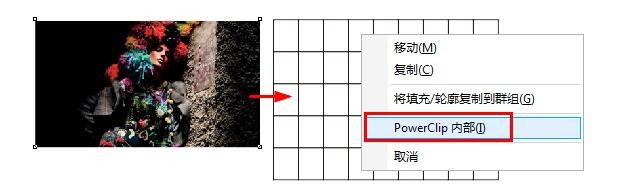 3/7
3/7然后调整图片在矩形网格中的位置。
 4/7
4/7单击属性栏上“取消群组对象”按钮,将网格打散。
 5/7
5/7取消群组之后就可以使用“选择工具”随意摆放每个单独小图片的位置了。
 6/7
6/7双击矩形工具,填充黑色作为图片背景,框选所有,鼠标右键单击调色板可改变线条轮廓颜色,这样分割均匀的小块分布显示的效果就完成了
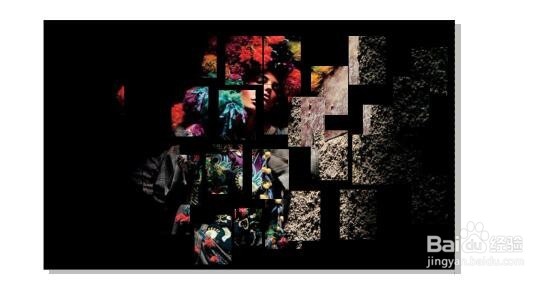 7/7
7/7保存文件,导出图片完成制作。
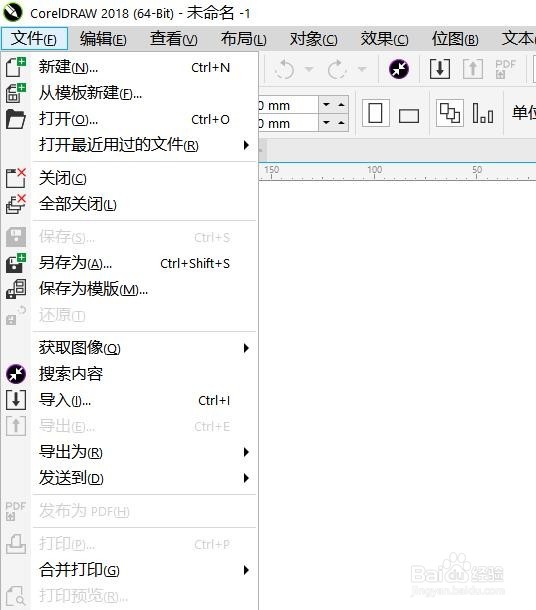
版权声明:
1、本文系转载,版权归原作者所有,旨在传递信息,不代表看本站的观点和立场。
2、本站仅提供信息发布平台,不承担相关法律责任。
3、若侵犯您的版权或隐私,请联系本站管理员删除。
4、文章链接:http://www.1haoku.cn/art_562203.html
上一篇:手机删除的照片怎么找回来?
下一篇:Matlab三维饼状图绘制及设置
 订阅
订阅